লেখক:
Eugene Taylor
সৃষ্টির তারিখ:
12 আগস্ট 2021
আপডেটের তারিখ:
1 জুলাই 2024
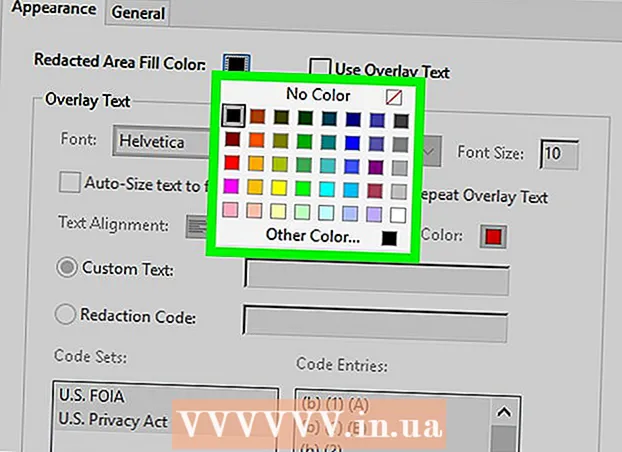
কন্টেন্ট
- পদক্ষেপ
- 5 এর 1 পদ্ধতি: আপনার দস্তাবেজটি সম্পাদনা করুন
- 5 এর 2 পদ্ধতি: ম্যানুয়ালি সামগ্রী সম্পাদনা করুন
- পদ্ধতি 5 এর 3: নির্দিষ্ট শব্দ বা বাক্যাংশ সম্পাদনা
- 5 এর 4 পদ্ধতি: লুকানো তথ্য সরান
- পদ্ধতি 5 এর 5: সম্পাদনা উল্লেখগুলি সরান Remove
- সতর্কতা
- প্রয়োজনীয়তা
পিডিএফগুলি মূলত পেশাদার উদ্দেশ্যে ব্যবহৃত হয়। অতএব, কখনও কখনও পিডিএফ, বা পিডিএফ এর মেটাডেটা তথ্য লুকানো বা মুছতে গুরুত্বপূর্ণ হতে পারে। এটি করতে, আমরা অ্যাডোব অ্যাক্রোব্যাট সম্পাদনা সরঞ্জামটি ব্যবহার করি, যা কোনও নথির কিছু অংশ স্থায়ীভাবে মুছতে পারে। আপনি সম্পাদনা করার জন্য পাঠ্যের টুকরোগুলি সন্ধান করে নথিটি ম্যানুয়ালি যেতে পারেন। নির্দিষ্ট শব্দ বা বাক্যাংশ সম্পাদনা আপনাকে স্বয়ংক্রিয়ভাবে নির্দিষ্ট শব্দ বা বাক্যাংশ সম্পাদনা করার অনুমতি দেবে। গোপন তথ্য যেমন মেটাডেটা - নথির লেখকের নাম, কীওয়ার্ড এবং কপিরাইট তথ্য - নির্দিষ্ট উপায়ে মুছে ফেলা আবশ্যক। ডিফল্টরূপে, সম্পাদনা চিহ্নগুলি কালো বাক্স, তবে সেগুলি কোনও রঙ বা খালি বাক্সে পরিবর্তিত হতে পারে, কার্যকরভাবে সামগ্রীটি সরিয়ে।
পদক্ষেপ
5 এর 1 পদ্ধতি: আপনার দস্তাবেজটি সম্পাদনা করুন
 অ্যাডোব অ্যাক্রোব্যাট খুলুন। হতে পারে এটি আপনার ডেস্কটপে সঞ্চিত আছে বা আপনার কম্পিউটারে এটি অনুসন্ধান করা দরকার। সবচেয়ে সহজ উপায় হচ্ছে অনুসন্ধান বারটি ব্যবহার করা। পিসিগুলির নীচে বাম দিকে একটি অনুসন্ধান বার রয়েছে, ম্যাকের উপরের ডানদিকে একটি অনুসন্ধান বার রয়েছে।
অ্যাডোব অ্যাক্রোব্যাট খুলুন। হতে পারে এটি আপনার ডেস্কটপে সঞ্চিত আছে বা আপনার কম্পিউটারে এটি অনুসন্ধান করা দরকার। সবচেয়ে সহজ উপায় হচ্ছে অনুসন্ধান বারটি ব্যবহার করা। পিসিগুলির নীচে বাম দিকে একটি অনুসন্ধান বার রয়েছে, ম্যাকের উপরের ডানদিকে একটি অনুসন্ধান বার রয়েছে।  আপনার ফাইল খুলুন। "সম্পাদনা পিডিএফ" এ ক্লিক করুন এবং তারপরে আপনার ফাইলে যান।
আপনার ফাইল খুলুন। "সম্পাদনা পিডিএফ" এ ক্লিক করুন এবং তারপরে আপনার ফাইলে যান।  "সামগ্রী সম্পাদনা করুন" খুলুন। "সম্পাদনা পাঠ্য ও চিত্রসমূহ" সরঞ্জামটিতে ক্লিক করুন।
"সামগ্রী সম্পাদনা করুন" খুলুন। "সম্পাদনা পাঠ্য ও চিত্রসমূহ" সরঞ্জামটিতে ক্লিক করুন।  আপনি যে আইটেমটি মুছতে চান তা নির্বাচন করতে ক্লিক করুন। টিপুন মুছে ফেলা। আপনার আইটেম এখন মুছে ফেলা হয়েছে!
আপনি যে আইটেমটি মুছতে চান তা নির্বাচন করতে ক্লিক করুন। টিপুন মুছে ফেলা। আপনার আইটেম এখন মুছে ফেলা হয়েছে!
5 এর 2 পদ্ধতি: ম্যানুয়ালি সামগ্রী সম্পাদনা করুন
 অ্যাডোব অ্যাক্রোব্যাট খুলুন। হতে পারে এটি আপনার ডেস্কটপে সঞ্চিত আছে বা আপনার কম্পিউটারে এটি অনুসন্ধান করা দরকার। সবচেয়ে সহজ উপায় হচ্ছে অনুসন্ধান বারটি ব্যবহার করা। পিসিগুলির নীচে বাম দিকে একটি অনুসন্ধান বার রয়েছে, ম্যাকের উপরের ডানদিকে একটি অনুসন্ধান বার রয়েছে।
অ্যাডোব অ্যাক্রোব্যাট খুলুন। হতে পারে এটি আপনার ডেস্কটপে সঞ্চিত আছে বা আপনার কম্পিউটারে এটি অনুসন্ধান করা দরকার। সবচেয়ে সহজ উপায় হচ্ছে অনুসন্ধান বারটি ব্যবহার করা। পিসিগুলির নীচে বাম দিকে একটি অনুসন্ধান বার রয়েছে, ম্যাকের উপরের ডানদিকে একটি অনুসন্ধান বার রয়েছে। 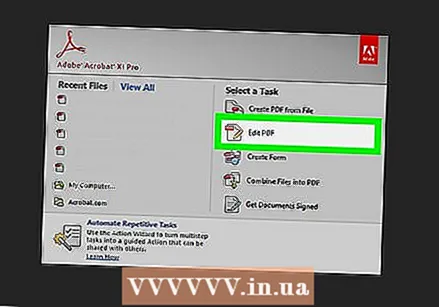 আপনার ফাইল খুলুন। "সম্পাদনা পিডিএফ" এ ক্লিক করুন এবং তারপরে আপনার ফাইলে যান।
আপনার ফাইল খুলুন। "সম্পাদনা পিডিএফ" এ ক্লিক করুন এবং তারপরে আপনার ফাইলে যান।  আপনার সম্পাদনা সরঞ্জাম চয়ন করুন। "সরঞ্জামগুলি" এবং তারপরে "সম্পাদনা" এ ক্লিক করুন। অ্যাডোব অ্যাক্রোব্যাট একাদশ দিয়ে আপনি এটি "মুছুন বা মুছুন সামগ্রী" এর অধীনে স্টার্টআপ মেনুতে পাবেন।
আপনার সম্পাদনা সরঞ্জাম চয়ন করুন। "সরঞ্জামগুলি" এবং তারপরে "সম্পাদনা" এ ক্লিক করুন। অ্যাডোব অ্যাক্রোব্যাট একাদশ দিয়ে আপনি এটি "মুছুন বা মুছুন সামগ্রী" এর অধীনে স্টার্টআপ মেনুতে পাবেন।  আপনি যা মুছতে চান তা সন্ধান করুন। এটি চিত্র সহ নথির যে কোনও অংশ হতে পারে। আপনি এটি খুঁজে পেতে এটি নির্বাচন করুন। আপনি এটিতে ডাবল ক্লিক করতে পারেন, এটি ক্লিক করে চিহ্নিত করুন এবং টেনে আনুন বা অন্য যে কোনও উপায়ে আপনি পছন্দ করেন। একাধিক স্থান নির্বাচন করতে আপনাকে করতে হবে Ctrl পরের অংশটি নির্বাচন করার সময় টিপুন।
আপনি যা মুছতে চান তা সন্ধান করুন। এটি চিত্র সহ নথির যে কোনও অংশ হতে পারে। আপনি এটি খুঁজে পেতে এটি নির্বাচন করুন। আপনি এটিতে ডাবল ক্লিক করতে পারেন, এটি ক্লিক করে চিহ্নিত করুন এবং টেনে আনুন বা অন্য যে কোনও উপায়ে আপনি পছন্দ করেন। একাধিক স্থান নির্বাচন করতে আপনাকে করতে হবে Ctrl পরের অংশটি নির্বাচন করার সময় টিপুন। - আপনি যদি একাধিক পৃষ্ঠায় একটি সম্পাদনা চিহ্নটি পুনরায় করতে চান - যেমন প্রতিটি পৃষ্ঠার একই জায়গায় শিরোনাম বা পাদটীকা - তবে এটিতে ডান ক্লিক করুন এবং "একাধিক পৃষ্ঠায় পুনরাবৃত্তি চিহ্নিতকারী" নির্বাচন করুন।
- অ্যাডোব অ্যাক্রোব্যাট একাদশের পরিচিতি মেনুতে, আপনি "মার্ক টু রিভিউ" এবং "মার্ক পেজ অব রিভিউ" শীর্ষক দুটি বিকল্প দেখতে পাবেন। এগুলি "সামগ্রী মুছুন এবং মুছুন" এর অধীনে। আপনাকে কতগুলি মুছতে হবে তার উপর নির্ভর করে আপনি দুটি বোতাম ব্যবহার করতে পারেন। তারপরে বিষয়বস্তুযুক্ত সামগ্রী বা পৃষ্ঠা নির্বাচন করুন।
 কথোপকথন বাক্সে প্রদর্শিত হবে বা প্রদর্শিত দ্বিতীয় মাধ্যমিকের "প্রয়োগ" বা "ঠিক আছে" বোতামটি ক্লিক করুন। অ্যাডোব অ্যাক্রোব্যাট একাদশের স্টার্টআপ মেনু / সরঞ্জামদণ্ডে, আইটেমগুলি সম্পাদনা করতে "সম্পাদনাগুলি প্রয়োগ করুন" এ ক্লিক করুন।
কথোপকথন বাক্সে প্রদর্শিত হবে বা প্রদর্শিত দ্বিতীয় মাধ্যমিকের "প্রয়োগ" বা "ঠিক আছে" বোতামটি ক্লিক করুন। অ্যাডোব অ্যাক্রোব্যাট একাদশের স্টার্টআপ মেনু / সরঞ্জামদণ্ডে, আইটেমগুলি সম্পাদনা করতে "সম্পাদনাগুলি প্রয়োগ করুন" এ ক্লিক করুন।  নথিটি সংরক্ষণ করুন সম্পাদনা সম্পূর্ণ!
নথিটি সংরক্ষণ করুন সম্পাদনা সম্পূর্ণ!
পদ্ধতি 5 এর 3: নির্দিষ্ট শব্দ বা বাক্যাংশ সম্পাদনা
 অ্যাডোব অ্যাক্রোব্যাট খুলুন। হতে পারে এটি আপনার ডেস্কটপে সঞ্চিত আছে বা আপনার কম্পিউটারে এটি অনুসন্ধান করা দরকার। সবচেয়ে সহজ উপায় হচ্ছে অনুসন্ধান বারটি ব্যবহার করা। পিসিগুলির নীচে বাম দিকে একটি অনুসন্ধান বার রয়েছে, ম্যাকের উপরের ডানদিকে একটি অনুসন্ধান বার রয়েছে।
অ্যাডোব অ্যাক্রোব্যাট খুলুন। হতে পারে এটি আপনার ডেস্কটপে সঞ্চিত আছে বা আপনার কম্পিউটারে এটি অনুসন্ধান করা দরকার। সবচেয়ে সহজ উপায় হচ্ছে অনুসন্ধান বারটি ব্যবহার করা। পিসিগুলির নীচে বাম দিকে একটি অনুসন্ধান বার রয়েছে, ম্যাকের উপরের ডানদিকে একটি অনুসন্ধান বার রয়েছে।  আপনার ফাইল খুলুন। "সম্পাদনা পিডিএফ" এ ক্লিক করুন এবং তারপরে আপনার ফাইলে যান।
আপনার ফাইল খুলুন। "সম্পাদনা পিডিএফ" এ ক্লিক করুন এবং তারপরে আপনার ফাইলে যান।  আপনার সম্পাদনা সরঞ্জাম চয়ন করুন। "সরঞ্জামগুলি" এবং তারপরে "সম্পাদনা" এ ক্লিক করুন।
আপনার সম্পাদনা সরঞ্জাম চয়ন করুন। "সরঞ্জামগুলি" এবং তারপরে "সম্পাদনা" এ ক্লিক করুন।  সরঞ্জামটি সেট আপ করুন। মাধ্যমিক সরঞ্জামদণ্ডে, "সম্পাদকদের জন্য চিহ্নিত করুন" এবং তারপরে "পাঠ্য অনুসন্ধান" এ ক্লিক করুন।
সরঞ্জামটি সেট আপ করুন। মাধ্যমিক সরঞ্জামদণ্ডে, "সম্পাদকদের জন্য চিহ্নিত করুন" এবং তারপরে "পাঠ্য অনুসন্ধান" এ ক্লিক করুন।  আপনি যা সম্পাদনা করবেন তা চয়ন করুন। অ্যাডোব অ্যাক্রোব্যাট একাদশ (যেমন অ্যাডোব অ্যাক্রোব্যাট এক্স এবং এর সংস্করণগুলি) এর চেয়ে পুরানো সংস্করণগুলিতে "সরঞ্জামগুলি" এবং তারপরে "সম্পাদনা করুন" এ ক্লিক করুন। অ্যাডোব অ্যাক্রোব্যাট ইলেভেনের সাথে আপনি এটি "সামগ্রী মুছুন এবং মুছুন" এর অধীনে স্টার্ট মেনুতে পাবেন। কোনও পৃষ্ঠার মধ্যে কেবল কয়েকটি শব্দ বা একক নির্বাচন সম্পাদনা করতে, "সম্পাদনাতে চিহ্নিত করুন" এ ক্লিক করুন। আপনি একটি শব্দ বা বাক্যাংশ বা একাধিক বাক্য বা শব্দ সম্পাদনা করতে চান তা চয়ন করুন Choose সূত্র আকারে ফোন নম্বর, ক্রেডিট কার্ড নম্বর এবং অন্যান্য টুকরো তথ্যের মতো নিদর্শনগুলির জন্য অনুসন্ধান করতে "প্যাটার্নস" নির্বাচন করুন।
আপনি যা সম্পাদনা করবেন তা চয়ন করুন। অ্যাডোব অ্যাক্রোব্যাট একাদশ (যেমন অ্যাডোব অ্যাক্রোব্যাট এক্স এবং এর সংস্করণগুলি) এর চেয়ে পুরানো সংস্করণগুলিতে "সরঞ্জামগুলি" এবং তারপরে "সম্পাদনা করুন" এ ক্লিক করুন। অ্যাডোব অ্যাক্রোব্যাট ইলেভেনের সাথে আপনি এটি "সামগ্রী মুছুন এবং মুছুন" এর অধীনে স্টার্ট মেনুতে পাবেন। কোনও পৃষ্ঠার মধ্যে কেবল কয়েকটি শব্দ বা একক নির্বাচন সম্পাদনা করতে, "সম্পাদনাতে চিহ্নিত করুন" এ ক্লিক করুন। আপনি একটি শব্দ বা বাক্যাংশ বা একাধিক বাক্য বা শব্দ সম্পাদনা করতে চান তা চয়ন করুন Choose সূত্র আকারে ফোন নম্বর, ক্রেডিট কার্ড নম্বর এবং অন্যান্য টুকরো তথ্যের মতো নিদর্শনগুলির জন্য অনুসন্ধান করতে "প্যাটার্নস" নির্বাচন করুন।  সন্ধান করুন এবং মুছুন। "পাঠ্য সন্ধান করুন এবং মুছুন" এ ক্লিক করুন।
সন্ধান করুন এবং মুছুন। "পাঠ্য সন্ধান করুন এবং মুছুন" এ ক্লিক করুন।  সমন্বয় নিশ্চিত করুন। ক্লিক করুন + সম্পাদনা করা প্রয়োজন যে সমস্ত টুকরা দেখতে। আপনি তালিকার সমস্ত কিছু সম্পাদনা করতে পারেন বা ম্যানুয়ালি তালিকার মধ্য দিয়ে যেতে পারেন এবং আপনি কী সম্পাদনা করতে চান তা নির্বাচন করতে পারেন।
সমন্বয় নিশ্চিত করুন। ক্লিক করুন + সম্পাদনা করা প্রয়োজন যে সমস্ত টুকরা দেখতে। আপনি তালিকার সমস্ত কিছু সম্পাদনা করতে পারেন বা ম্যানুয়ালি তালিকার মধ্য দিয়ে যেতে পারেন এবং আপনি কী সম্পাদনা করতে চান তা নির্বাচন করতে পারেন। - আংশিক শব্দের সম্পাদনা করতে "বিকল্প সম্পাদনা চিহ্নিতকারী" এবং তারপরে "সম্পাদনার জন্য চিহ্নিত শব্দ (গুলি)" নির্বাচন করুন। অক্ষরগুলির সংখ্যা এবং তাদের অবস্থানটি পুনর্নির্দেশের জন্য চয়ন করুন।
- অ্যাডোব অ্যাক্রোব্যাট একাদশ এবং আরও সাম্প্রতিক সংস্করণের জন্য আপনাকে অবশ্যই স্ক্রিনের ডানদিকে সরঞ্জামদণ্ডে "সম্পাদনা / প্রয়োগ" বিকল্পে ক্লিক করতে হবে।
 কথোপকথন বাক্সে প্রদর্শিত হবে বা প্রদর্শিত দ্বিতীয় মাধ্যমিকের "প্রয়োগ" বা "ঠিক আছে" বোতামটি ক্লিক করুন। অ্যাডোব অ্যাক্রোব্যাট একাদশের স্টার্টআপ মেনু / সরঞ্জামদণ্ডে, আইটেমগুলি সম্পাদনা করতে আপনাকে "প্রয়োগ সম্পাদনা করুন" এ ক্লিক করতে হবে।
কথোপকথন বাক্সে প্রদর্শিত হবে বা প্রদর্শিত দ্বিতীয় মাধ্যমিকের "প্রয়োগ" বা "ঠিক আছে" বোতামটি ক্লিক করুন। অ্যাডোব অ্যাক্রোব্যাট একাদশের স্টার্টআপ মেনু / সরঞ্জামদণ্ডে, আইটেমগুলি সম্পাদনা করতে আপনাকে "প্রয়োগ সম্পাদনা করুন" এ ক্লিক করতে হবে।  নথিটি সংরক্ষণ করুন সম্পাদনা সম্পূর্ণ!
নথিটি সংরক্ষণ করুন সম্পাদনা সম্পূর্ণ!
5 এর 4 পদ্ধতি: লুকানো তথ্য সরান
 অ্যাডোব অ্যাক্রোব্যাট খুলুন। হতে পারে এটি আপনার ডেস্কটপে সঞ্চিত আছে বা আপনার কম্পিউটারে এটি অনুসন্ধান করা দরকার। সবচেয়ে সহজ উপায় হচ্ছে অনুসন্ধান বারটি ব্যবহার করা। পিসিগুলির নীচে বাম দিকে একটি অনুসন্ধান বার রয়েছে, ম্যাকের উপরের ডানদিকে একটি অনুসন্ধান বার রয়েছে।
অ্যাডোব অ্যাক্রোব্যাট খুলুন। হতে পারে এটি আপনার ডেস্কটপে সঞ্চিত আছে বা আপনার কম্পিউটারে এটি অনুসন্ধান করা দরকার। সবচেয়ে সহজ উপায় হচ্ছে অনুসন্ধান বারটি ব্যবহার করা। পিসিগুলির নীচে বাম দিকে একটি অনুসন্ধান বার রয়েছে, ম্যাকের উপরের ডানদিকে একটি অনুসন্ধান বার রয়েছে।  আপনার ফাইল খুলুন। "সম্পাদনা পিডিএফ" এ ক্লিক করুন এবং তারপরে আপনার ফাইলে যান।
আপনার ফাইল খুলুন। "সম্পাদনা পিডিএফ" এ ক্লিক করুন এবং তারপরে আপনার ফাইলে যান। 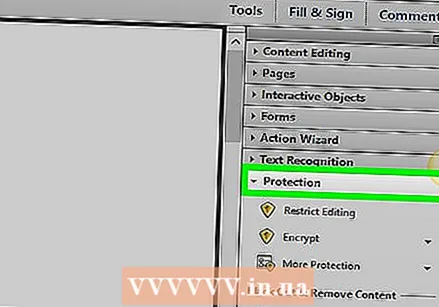 আপনার সম্পাদনা সরঞ্জাম চয়ন করুন। "সরঞ্জামগুলি" এবং তারপরে "সম্পাদনা" এ ক্লিক করুন।
আপনার সম্পাদনা সরঞ্জাম চয়ন করুন। "সরঞ্জামগুলি" এবং তারপরে "সম্পাদনা" এ ক্লিক করুন।  "লুকানো তথ্য সরান" এ ক্লিক করুন। এটি "লুকানো তথ্য" শিরোনামে মাধ্যমিক সরঞ্জামদণ্ডে পাওয়া যাবে।
"লুকানো তথ্য সরান" এ ক্লিক করুন। এটি "লুকানো তথ্য" শিরোনামে মাধ্যমিক সরঞ্জামদণ্ডে পাওয়া যাবে।  যে কোনও কারণে আপনি মুছে ফেলতে চান এমন লুকানো সামগ্রী নির্বাচন করুন। আবার এটি পরীক্ষা করে দেখুন। আপনি এখানে যা দেখছেন তা হ'ল নথির মেটাডেটা, মন্তব্যগুলি বা ফাইল সংযুক্তি। আপনি যে তথ্যটি মুছতে চান তার পাশের বক্সটি চেক করুন।
যে কোনও কারণে আপনি মুছে ফেলতে চান এমন লুকানো সামগ্রী নির্বাচন করুন। আবার এটি পরীক্ষা করে দেখুন। আপনি এখানে যা দেখছেন তা হ'ল নথির মেটাডেটা, মন্তব্যগুলি বা ফাইল সংযুক্তি। আপনি যে তথ্যটি মুছতে চান তার পাশের বক্সটি চেক করুন। - ডায়ালগ বাক্সে প্রতিটি ধরণের আইটেম বা উপ-আইটেমের পাশে + ক্লিক করে আপনি মুছে ফেলা প্রতিটি আইটেম দেখতে পাবেন। আপনি এই পদ্ধতিটি আরও অনুসরণ করার পরে যাচাই করা হয় সেগুলি সরানো হবে।
 "মুছুন" ক্লিক করুন।তারপরে "ওকে" ক্লিক করুন। অ্যাডোব অ্যাক্রোব্যাট একাদশে, এই বাক্সটি ডায়ালগ বাক্সের চেক বাক্সের উপরে থাকবে।
"মুছুন" ক্লিক করুন।তারপরে "ওকে" ক্লিক করুন। অ্যাডোব অ্যাক্রোব্যাট একাদশে, এই বাক্সটি ডায়ালগ বাক্সের চেক বাক্সের উপরে থাকবে।  ফাইলটি সংরক্ষণ করুন। এটি একটি সমালোচিত পদক্ষেপ is
ফাইলটি সংরক্ষণ করুন। এটি একটি সমালোচিত পদক্ষেপ is
পদ্ধতি 5 এর 5: সম্পাদনা উল্লেখগুলি সরান Remove
 অ্যাডোব অ্যাক্রোব্যাট খুলুন। এটি আপনাকে স্ট্যান্ডার্ড থেকে ব্ল্যাক বাক্সে সম্পাদনা চিহ্নগুলি পরিবর্তন করতে দেয়। হতে পারে এটি আপনার ডেস্কটপে সঞ্চিত আছে বা আপনার কম্পিউটারে এটি অনুসন্ধান করা দরকার। সবচেয়ে সহজ উপায় হচ্ছে অনুসন্ধান বারটি ব্যবহার করা। পিসিগুলির নীচে বাম দিকে একটি অনুসন্ধান বার রয়েছে, ম্যাকের উপরের ডানদিকে একটি অনুসন্ধান বার রয়েছে।
অ্যাডোব অ্যাক্রোব্যাট খুলুন। এটি আপনাকে স্ট্যান্ডার্ড থেকে ব্ল্যাক বাক্সে সম্পাদনা চিহ্নগুলি পরিবর্তন করতে দেয়। হতে পারে এটি আপনার ডেস্কটপে সঞ্চিত আছে বা আপনার কম্পিউটারে এটি অনুসন্ধান করা দরকার। সবচেয়ে সহজ উপায় হচ্ছে অনুসন্ধান বারটি ব্যবহার করা। পিসিগুলির নীচে বাম দিকে একটি অনুসন্ধান বার রয়েছে, ম্যাকের উপরের ডানদিকে একটি অনুসন্ধান বার রয়েছে।  "সম্পত্তি" নির্বাচন করুন। আপনি এটি মাধ্যমিক সরঞ্জামদণ্ডে খুঁজে পেতে পারেন।
"সম্পত্তি" নির্বাচন করুন। আপনি এটি মাধ্যমিক সরঞ্জামদণ্ডে খুঁজে পেতে পারেন।  "উপস্থিতি বৈশিষ্ট্যগুলি" ট্যাবটি খুলুন। অ্যাডোব অ্যাক্রোব্যাট (যেমন একাদশ এবং পরবর্তী) এর নতুন সংস্করণগুলিতে এটি কোনও ট্যাব হবে না তবে তার ডানদিকে স্লাইড-আউট প্রতীক সহ একটি স্লাইড-আউট মেনু এবং জলের জল উভয়ই থাকতে পারে square
"উপস্থিতি বৈশিষ্ট্যগুলি" ট্যাবটি খুলুন। অ্যাডোব অ্যাক্রোব্যাট (যেমন একাদশ এবং পরবর্তী) এর নতুন সংস্করণগুলিতে এটি কোনও ট্যাব হবে না তবে তার ডানদিকে স্লাইড-আউট প্রতীক সহ একটি স্লাইড-আউট মেনু এবং জলের জল উভয়ই থাকতে পারে square  একটি রং নাও. আপনার কোর্সের জন্য রঙ নির্বাচন করতে "হ্রাস আইটেম ফিল কালার" এ ক্লিক করুন। বাক্সগুলি ফাঁকা রাখতে "রঙ নেই" চয়ন করুন। অ্যাডোব অ্যাক্রোব্যাট ইলেভেনের সাথে আপনার কেবল রঙ বা "কোনও রঙ নয়" বিকল্পটি নির্বাচন করতে হবে।
একটি রং নাও. আপনার কোর্সের জন্য রঙ নির্বাচন করতে "হ্রাস আইটেম ফিল কালার" এ ক্লিক করুন। বাক্সগুলি ফাঁকা রাখতে "রঙ নেই" চয়ন করুন। অ্যাডোব অ্যাক্রোব্যাট ইলেভেনের সাথে আপনার কেবল রঙ বা "কোনও রঙ নয়" বিকল্পটি নির্বাচন করতে হবে।
সতর্কতা
- সম্পাদনা স্থায়ীভাবে তথ্য সরিয়ে দেয়, সুতরাং আপনি যদি পরে এই তথ্যটি দেখতে চান তবে আপনার অবশ্যই নতুন দস্তাবেজটি অন্য নামে সংরক্ষণ করা উচিত।
প্রয়োজনীয়তা
- অ্যাডোব অ্যাক্রোব্যাট প্রো



